对于Surface如何截屏?分享Surface截图技巧
时间:2022-12-18作者:未知来源:三度网教程人气:
- 本站电脑知识提供电脑入门知识,计算机基础知识,计算机网络应用基础知识,电脑配置知识,电脑故障排除和电脑常识大全,帮助您更好的学习电脑!不为别的,只因有共同的爱好,为中国互联网发展出一分力!
关于Surface怎么截屏?分享Surface截图技巧
微软Surface预装Windows RT操作系统,大家可以用USB、蓝牙外接第三方键盘,按下“Pr Sc SysRq”来完成截图,然后开启画图板,用Ctrl+V组合键将截图粘贴后保存。当然Surface平板设计有截图的快捷键哦。
Surface怎么截屏呢?最近有不少朋友在问这个问题,今天小编就来为大家分享下Surface截图的技巧,希望对朋友们有所帮助!
按下屏幕下方的窗口触控键的同时按下机身侧面的减小音量按键,只见屏幕一闪,就完成了截图。
“Win”+“音量-”为Surface截图快捷键

那么截图保存在哪呢?只需打开Windows UI界面下的照片,可以看到有个Screenshots文件夹,这里专门存放截图文件。在传统的桌面中,只需双击计算机,找到库中的图片,然后就能看到“屏幕截图”文件夹了。
Windows UI界面截图保存位置:
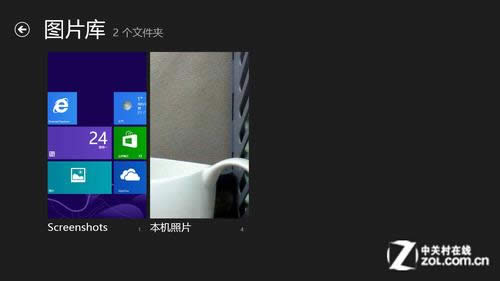
传统桌面截图保存位置:
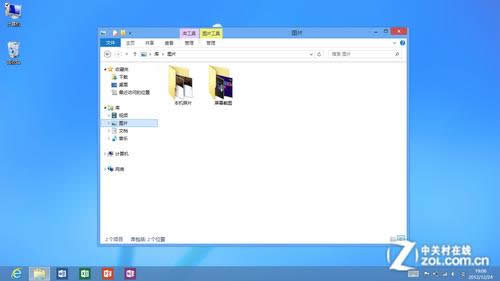 学习教程快速掌握从入门到精通的电脑知识
学习教程快速掌握从入门到精通的电脑知识